Phiên bản Window Vista đã đưa ra nhiều thay đổi lớn đối với các ứng dụng, bao gồm cả Windows Explorer. Trong bài này Quản Trị Mạng sẽ hướng dẫn cho bạn một số thủ thuật và bí quyết rất hữu ích mà có thể giúp đỡ bạn khi làm việc với một khối lượng lớn các tập tin. Nếu bạn biết thêm các thủ thuật nhỏ hữu ích khác thì đừng ngần ngại, hãy chia sẻ với chúng tôi.
Tùy biến các cột chi tiết
Khi duyệt qua các tập tin, Windows Explorer sẽ hiển thị các cột khác nhau với nhiều chi tiết phụ thuộc vào nội dung của mỗi thư mục bạn mở. Trong các trường hợp đó, khi chi tiết từng cột hiển thị không phù hợp lắm thì bạn có thể tuỳ chỉnh các cột thông tin hiển thị này.
Để thực hiện điều này, kích phải chuột tại bất cứ nơi đâu trên thanh chứa các cột chi tiết. Bạn sẽ nhìn thấy một trình đơn với nhiều mục thiết lập ban đầu. Bạn hãy chọn những mục mong muốn bằng cách kích vào chúng. Trường hợp bạn muốn thấy các mục khác chưa hiển thị trong danh sách thì hãy kích vào More.
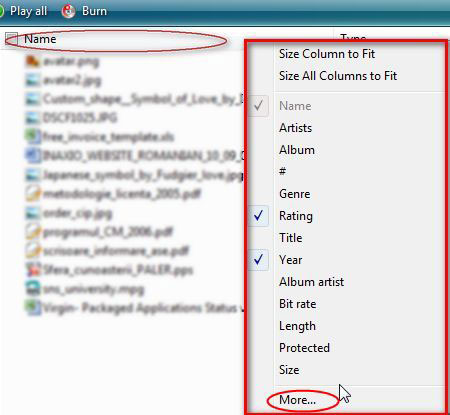
Sau khi đã chọn các mục mong muốn bạn kích OK. Tại đây bạn cũng có thể thay đổi thứ tự hiển thị các mục này. Hãy chọn một mục bất kì trên danh sách và kích Move Up hoặc Move Down cho đến khi mục đó di chuyển đến vị trí thích hợp.
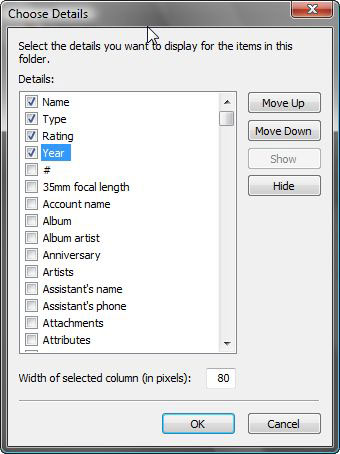
Giờ đây, Windows Explorer sẽ chỉ hiển thị các cột chứa mục chi tiết mà bạn đã lựa chọn.
Sắp xếp các mục
Một trong những điều thú vị bạn có thể thực hiện trên Windows Explorer đó là sắp xếp các tập tin theo các tiêu chuẩn khác nhau. Ví dụ như, bạn cảm thấy thuận tiện khi sắp xếp các tập tin theo thể loại (by Type). Cách thực hiện rất đơn giản, bạn kích vào mũi tên nhỏ phía bên phải của cột Type rồi kích chọn Stack by Type.
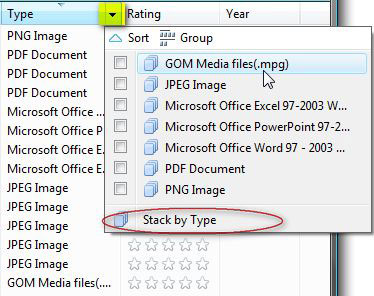
Kết quả là bạn có thể thấy tất cả các tập tin đã được sắp xếp theo thể loại. Khi bạn mở một cửa sổ sắp xếp, Windows Explorer sẽ chỉ hiện thị các tập tin của loại đó.
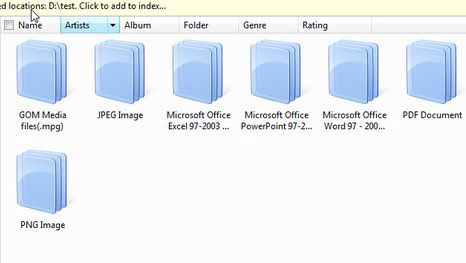
Bạn cũng có thể lựa chọn sắp xếp tập tin theo các chuẩn: Tên, kích cỡ tập tin, tỷ lệ mở tập tin…
Nhóm các mục
Trên Windows Explorer bạn cũng có thể nhóm các mục với nhau thành một mục chung theo chuẩn: Tên, loại, kích cỡ… Trong ví dụ dưới đây chúng tôi nhóm các tập tin vào trong một thư mục được sắp xếp theo tên (Name). Để thực hiện, bạn kích vào mũi tên nhỏ phía bên phải của cột Name rồi chọn Group.
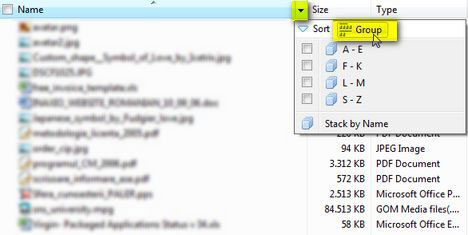
Bạn có thể thấy trong hình minh họa dưới đây, tất cả các tập tin đã được nhóm lại theo tên của chúng. Thủ thuật này sẽ giúp bạn nhận biết được các tập tin một cách nhanh chóng hơn.
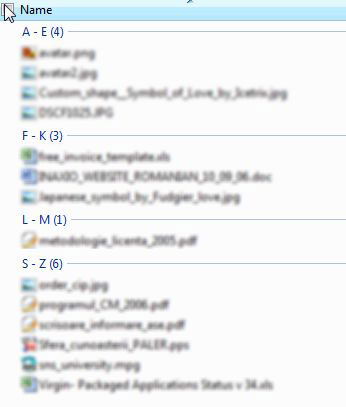
 Công nghệ
Công nghệ  AI
AI  Windows
Windows  iPhone
iPhone  Android
Android  Học IT
Học IT  Download
Download  Tiện ích
Tiện ích  Khoa học
Khoa học  Game
Game  Làng CN
Làng CN  Ứng dụng
Ứng dụng 















 Linux
Linux  Đồng hồ thông minh
Đồng hồ thông minh  macOS
macOS  Chụp ảnh - Quay phim
Chụp ảnh - Quay phim  Thủ thuật SEO
Thủ thuật SEO  Phần cứng
Phần cứng  Kiến thức cơ bản
Kiến thức cơ bản  Lập trình
Lập trình  Dịch vụ công trực tuyến
Dịch vụ công trực tuyến  Dịch vụ nhà mạng
Dịch vụ nhà mạng  Quiz công nghệ
Quiz công nghệ  Microsoft Word 2016
Microsoft Word 2016  Microsoft Word 2013
Microsoft Word 2013  Microsoft Word 2007
Microsoft Word 2007  Microsoft Excel 2019
Microsoft Excel 2019  Microsoft Excel 2016
Microsoft Excel 2016  Microsoft PowerPoint 2019
Microsoft PowerPoint 2019  Google Sheets
Google Sheets  Học Photoshop
Học Photoshop  Lập trình Scratch
Lập trình Scratch  Bootstrap
Bootstrap  Năng suất
Năng suất  Game - Trò chơi
Game - Trò chơi  Hệ thống
Hệ thống  Thiết kế & Đồ họa
Thiết kế & Đồ họa  Internet
Internet  Bảo mật, Antivirus
Bảo mật, Antivirus  Doanh nghiệp
Doanh nghiệp  Ảnh & Video
Ảnh & Video  Giải trí & Âm nhạc
Giải trí & Âm nhạc  Mạng xã hội
Mạng xã hội  Lập trình
Lập trình  Giáo dục - Học tập
Giáo dục - Học tập  Lối sống
Lối sống  Tài chính & Mua sắm
Tài chính & Mua sắm  AI Trí tuệ nhân tạo
AI Trí tuệ nhân tạo  ChatGPT
ChatGPT  Gemini
Gemini  Điện máy
Điện máy  Tivi
Tivi  Tủ lạnh
Tủ lạnh  Điều hòa
Điều hòa  Máy giặt
Máy giặt  Cuộc sống
Cuộc sống  TOP
TOP  Kỹ năng
Kỹ năng  Món ngon mỗi ngày
Món ngon mỗi ngày  Nuôi dạy con
Nuôi dạy con  Mẹo vặt
Mẹo vặt  Phim ảnh, Truyện
Phim ảnh, Truyện  Làm đẹp
Làm đẹp  DIY - Handmade
DIY - Handmade  Du lịch
Du lịch  Quà tặng
Quà tặng  Giải trí
Giải trí  Là gì?
Là gì?  Nhà đẹp
Nhà đẹp  Giáng sinh - Noel
Giáng sinh - Noel  Hướng dẫn
Hướng dẫn  Ô tô, Xe máy
Ô tô, Xe máy  Tấn công mạng
Tấn công mạng  Chuyện công nghệ
Chuyện công nghệ  Công nghệ mới
Công nghệ mới  Trí tuệ Thiên tài
Trí tuệ Thiên tài